1. Chuẩn bị lắp đặt.
1.1. Chúng tôi tắt Internet hoặc chặn quyền truy cập mạng của trình cài đặt.
1.2. Cài đặt .NET Framework 3.5 và 4.0+ nếu chúng chưa được cài đặt.
Vào Control Panel\All Control Panel Items\Programs and Features, ở góc trên bên trái, nhấp vào Turn Windows features on or off. 1.3. Gỡ cài đặt SolidWorks Flexnet Server phiên bản 2021 nếu đã cài đặt. Chạy server_remove.bat với tư cách quản trị viên, đợi quá trình hoàn tất, sau đó xóa thư mục SolidWorks Flexnet Server. 2. Cài đặt (có tính đến đường dẫn cài đặt mặc định). 2.1. Chạy SW2022NetworkSerialsLicensing.reg và thực hiện thay đổi đối với sổ đăng ký hệ thống. 2.2. Sao chép và dán thư mục SolidWorks Flexnet Server vào ổ đĩa C. Chạy server_install.bat với tư cách quản trị viên và đợi quá trình hoàn tất. 2.3. Mount SolidWorks v2022 SP2.1 Premium.iso vào ổ đĩa ảo, chạy Setup.exe và tiến hành cài đặt chương trình. Bạn có thể cài đặt SOLIDWORKS PDM Server nếu cần. Không cài đặt SolidNetWork License Manager! 2.4. Chọn Cài đặt trên máy tính này, nhấp vào Tiếp theo. 2.5. Chúng ta thấy rằng số sê-ri đã được nhập rồi, hãy nhấp vào Tiếp theo. 2.6. Trong cửa sổ xuất hiện thông báo lỗi kết nối với máy chủ SOLIDWORKS, hãy nhấp vào Hủy. 2.7. Chúng tôi cấu hình các thông số cài đặt, chấp nhận các điều khoản của Thỏa thuận cấp phép và nhấp vào Cài đặt. 2.8. Trong cửa sổ xuất hiện yêu cầu nhập số cổng và tên máy chủ, hãy nhấp vào OK. 2.9. Chúng tôi đang chờ quá trình cài đặt hoàn tất. 2.10. Sau khi cài đặt hoàn tất, hãy nhấp vào Kết thúc. 2.11. Sao chép và dán thư mục Program Files vào ổ C. Nếu SOLIDWORKS PDM Server được cài đặt, hãy sao chép và dán thư mục Program Files (x86) vào ổ C. 2.12. Khởi chạy SolidSQUADLoaderEnabler.reg và thực hiện thay đổi đối với sổ đăng ký hệ thống. 2.13. Khởi động lại máy tính. 2.14. Sẵn sàng. Lưu ý: Bản crack cấp phép mạng cho các phiên bản 2019-2022 sử dụng số sê-ri khác với bản crack cho các phiên bản trước đó 2010-2018. Nếu bạn đã cài đặt phiên bản 2022 trên máy tính đã cài đặt bất kỳ phiên bản nào từ 2010-2018, hãy thực hiện như sau: – đối với phiên bản 2017-2018, hãy kích hoạt lại, chạy SolidWorks 2017-2018 Activator SSQ.exe, chọn tab 2. Kích hoạt giấy phép, chọn phiên bản chương trình và nhấp vào Kích hoạt giấy phép. – Đối với phiên bản 2010-2016, sao chép và dán nội dung của thư mục Program Files\SOLIDWORKS Corp vào thư mục chương trình. Nếu SOLIDWORKS PDM Server được cài đặt, hãy sao chép và dán thư mục Program Files (x86) vào ổ đĩa C. Ghi chú phát hành:
Quy trình điều trị được mô tả dựa trên hướng dẫn gốc bằng tiếng Anh (có trong bản phân phối). Một số điểm không hoàn toàn rõ ràng với tôi, vì quá trình cài đặt và khởi chạy diễn ra mà không có vấn đề gì với tôi, nếu quá trình cài đặt của bạn hơi khác một chút hoặc bạn tìm thấy lỗi nào đó, hãy cho tôi biết, tốt nhất là qua tin nhắn riêng, tôi không theo dõi các bản phát hành.
Sau đây là một số đoạn trích từ bản gốc, ví dụ:
3.2. Nếu cảnh báo “Không tìm thấy số sê-ri SolidWorks trong cơ sở dữ liệu kích hoạt” xuất hiện, hãy bỏ qua (nhấp vào OK để tiếp tục).
3.5. Nếu “Trình quản lý cài đặt không thể xác định ngày hết hạn đăng ký hiện tại. Bạn có muốn kích hoạt lại giấy phép để cập nhật thông tin này không?” xuất hiện, nhấn Không và nhấn Có trong “Bạn có muốn thực hiện sau không?” nhắc nhở.
7. Chạy SolidWorks > Trợ giúp > SolidNetWork License Manager > Lệnh cấp phép.
Sử dụng các nút “Di chuyển lên” và “Di chuyển xuống” để đưa các sản phẩm Cao cấp có cùng tên lên cao hơn các sản phẩm Chuyên nghiệp và Tiêu chuẩn.
Nhấp vào “Áp dụng” để lưu cài đặt.
Nhấp vào “OK” để đóng SolidNetWork License Manager.
Ở điểm cuối cùng, nơi bạn cần đến Trợ giúp – SolidNetWork License Manager – License Order và sử dụng các nút Di chuyển lên và Di chuyển xuống, đặt các sản phẩm Cao cấp lên trên các sản phẩm Chuyên nghiệp và Tiêu chuẩn và chúng sẽ được đặt theo nhu cầu.














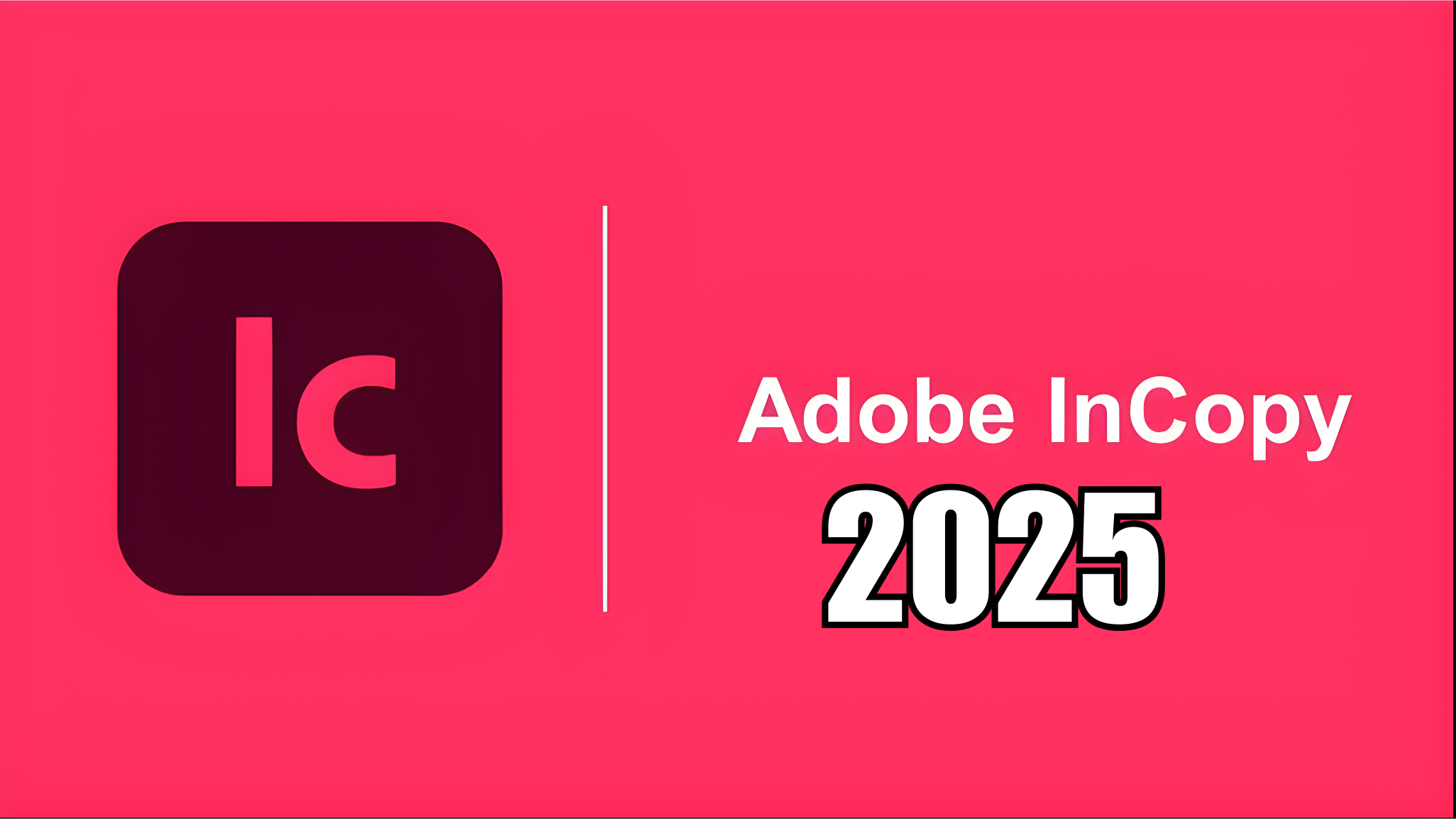
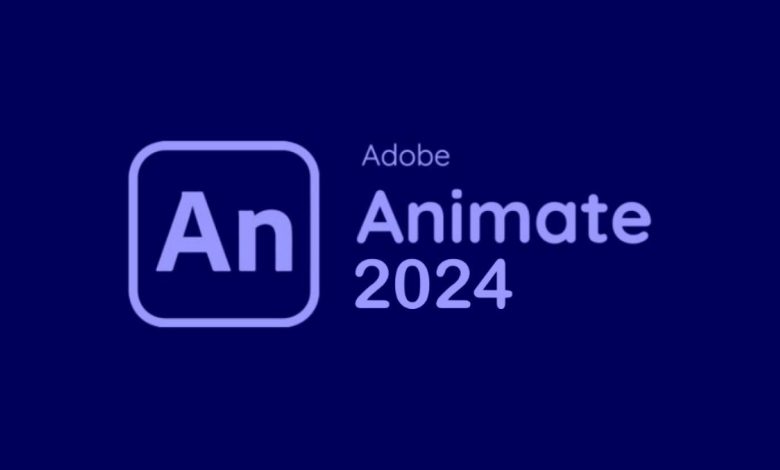
- Nội dung bình luận phải phù hợp với phong tục và văn hóa Việt Nam.
- Vui lòng thông báo lỗi link die vào bình luận để tôi có thể chỉnh sửa link hợp lý.
- Để bình luận dạng ảnh, bạn truy cập Upload ảnh tại đây.
- Nội dung bình luận phải phù hợp với phong tục và văn hóa Việt Nam.
- Vui lòng thông báo lỗi link die vào bình luận để tôi có thể chỉnh sửa link hợp lý.
- Để bình luận dạng ảnh, bạn truy cập Upload ảnh tại đây.